Comment contrôler votre PC via votre téléphone Android
Saviez-vous que vous pouvez accéder à votre PC via votre téléphone Android. Voici un tutoriel complet étape par étape pour vous guider dans la connexion de votre PC via votre téléphone portable.
Tout d'abord, allez sur Google Play Store sur votre téléphone mobile Android et installez Bureau à distance Chrome par Google inc.
Maintenant, après l'installation, lorsque vous cliquerez sur l'application Android de bureau à distance Chrome sur votre téléphone, un écran semblable à celui indiqué ci-dessous s'affichera.
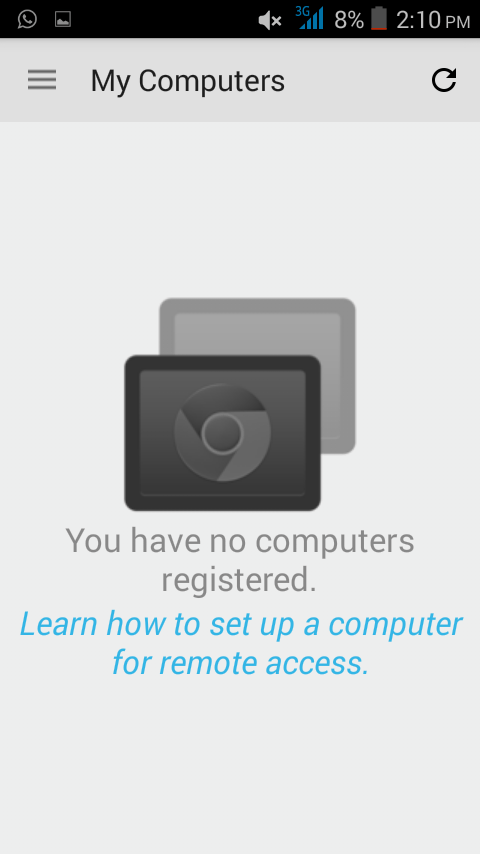
Bureau à distance Chrome aucun ordinateur enregistré maintenant
Allez maintenant sur votre PC. Ouvrez le navigateur Chrome et installez l'extension Chrome Remote Desktop Chrome.
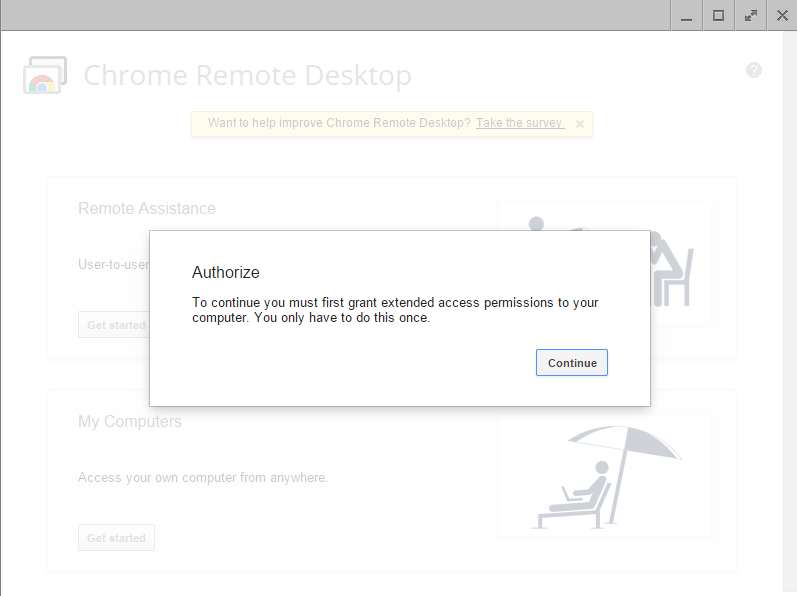
autorisation de bureau à distance chrome
Il vous amènera à chrome://chrome-signin/ page. Connectez-vous ici avec le même compte gmail que celui de votre téléphone Android.


Après avoir cliqué dessus, un fichier exe commencera à se télécharger. Installez ce fichier .exe une fois qu'il est téléchargé. Continuez le processus.
Il vous demandera de choisir un code PIN à six chiffres. Ce code PIN à six chiffres est le même code PIN qui sera requis comme clé d'accès pour le couplage avec votre PC.
Maintenant, allez sur votre téléphone et cliquez à nouveau sur Chrome Remote Desktop et vous y trouverez votre ordinateur. Cliquez sur l'icône de votre PC.

Entrez la clé à six chiffres que vous avez choisie juste avant.

Hourra. Vous utilisez maintenant votre ordinateur via votre téléphone.

Notez que vous devez être connecté via Internet à votre téléphone ainsi qu'à votre PC pour le faire. Vous pouvez également utiliser le bureau à distance Chrome pour connecter un PC à un autre.